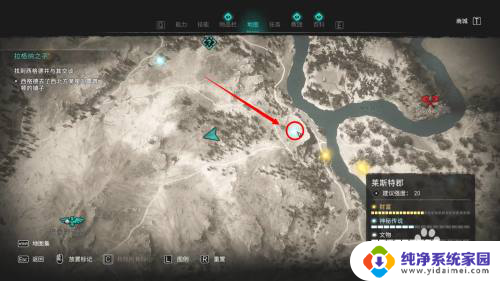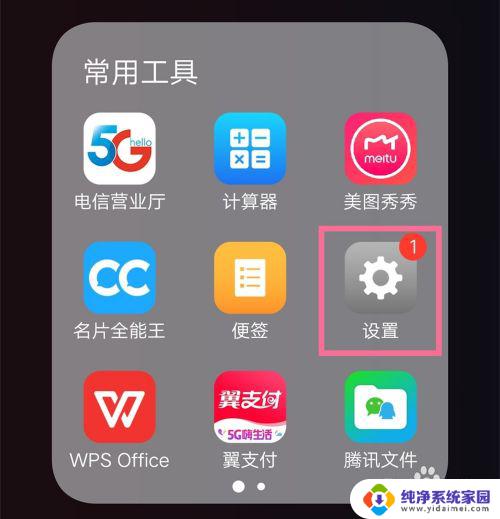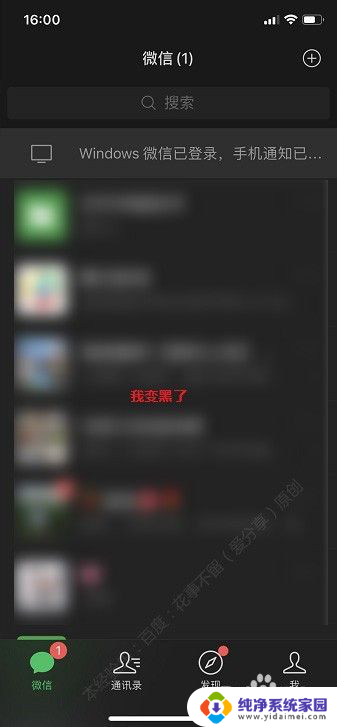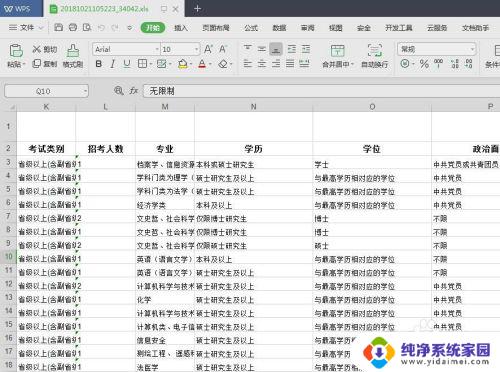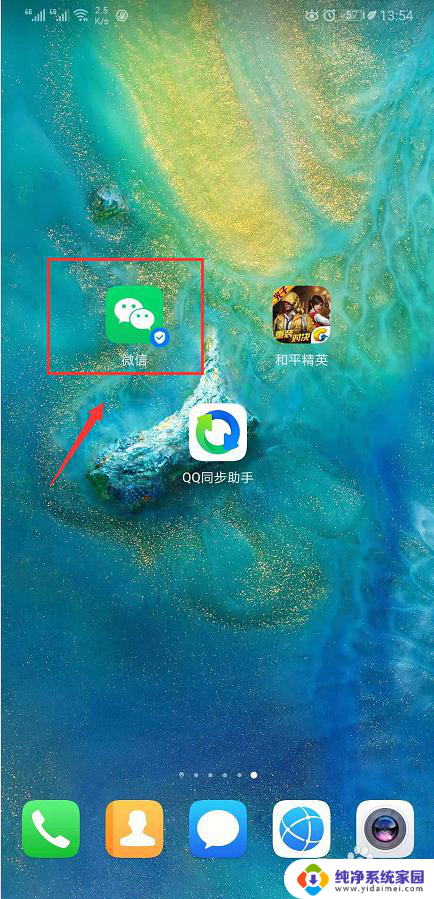刺客信条4黑旗没有中文选项 刺客信条4黑旗中文界面设置
刺客信条4黑旗没有中文选项,刺客信条4:黑旗是一款备受玩家热爱的游戏,然而令人遗憾的是,在游戏中并没有提供中文选项,对于很多喜欢游戏剧情并希望更好地理解故事的玩家来说,这无疑是一大困扰。幸运的是我们可以通过一些简单的设置来解决这个问题。在本文中我们将为大家介绍如何在刺客信条4:黑旗中设置中文界面,让我们更好地享受这款经典游戏带来的乐趣。
方法如下:
1.刺客信条4黑旗中文设置步骤一:游戏玩家首先需要打开且进入游戏程序界面。

2.刺客信条4黑旗中文设置步骤二:打开进入游戏界面以后。点击界面右下角的“选项”功能。具体位置如下图所示。
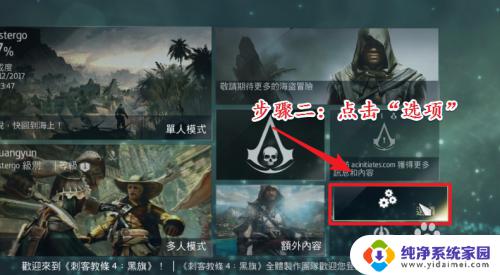
3.刺客信条4黑旗中文设置步骤三:进入“选项”设置界面以后。点击选项设置列表中的第二项。第二项在中文模式显示为“一般”。
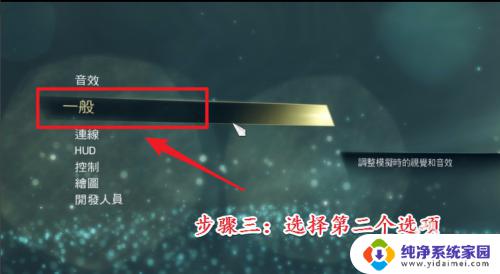
4.刺客信条4黑旗中文设置步骤四:进入“一般”选项设置以后。同样再一次选项第二选项。该项为语言设置项。点击以后在右侧下拉菜单中选择“Simplified Chinese”即可。如果游戏玩家是别的国家的版本。可以先将其设置为英文版,而后在设置为简体中文版。

5.除了进入游戏界面进行设置以外。游戏玩家在体验游戏中也可以设置。游戏玩家按ESC键呼出游戏菜单设置界面。

6.然后点击游戏菜单中的“选项”设置。最后再按照上面的步骤进行设置一样可以实现。
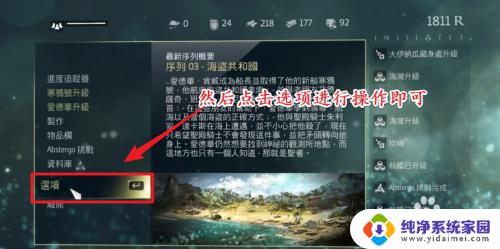
这就是刺客信条4黑旗没有中文选项的全部内容,如果出现这种现象,可以根据以上方法解决,希望这些方法能对大家有所帮助。